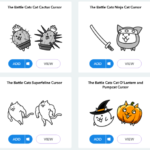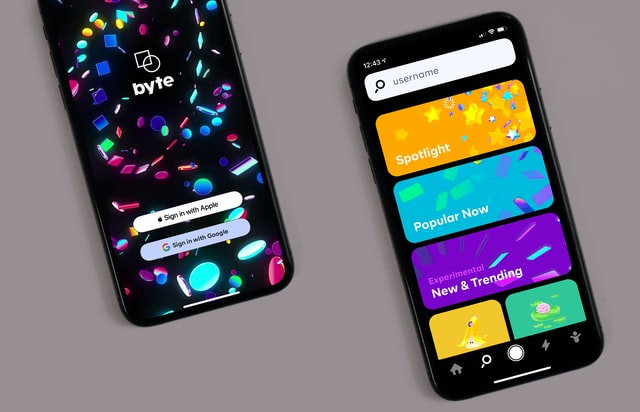去年(2019年)の11月頃にAppleが有料(開発者)アカウント/無料アカウントの仕様を変更してしまったため、MusicFM等の好きなipaファイルをiPhoneなどのiOSデバイスにサイドロードすることができるソフト「CydiaImpactor」が使えなくなってしまいました。
サイドロードしようとすると、エラー81が発生してしまいipaファイルのインストールができません。
今回は、Windowsで機能するCydiaImpactorの代わりになるサイドロードツール「Sideloadly」を紹介します。
CydiaImpactorの代わりになる「Sideloadly」
CydiaImpactorが使えなり、代わりのものとして使われるようになったのがAltStoreですね。
AppCakeやTweakboxの署名が無効化されてしまい「Appを検証できません」と表示されて、アプリが使えなくなってしまった時や、そもそもAppCakeを使うのが怖くて自分でアプリをサイドロードしたい方、いますよね。[…]
しかしAltStoreはCydiaImpactorほどシンプルではなく、使うには少しコンピューターに詳しい必要がありました。
そこで今回紹介する「Sideloadly」の登場です。
Sideloadlyは、自動アップデート機能を備えており、かつAppCakeのようにアプリの情報を改変する機能も内蔵されています。
CydiaImpactorのシンプルさと、AppCakeのかゆいところに手が届く感じを合体したのがSideloadlyです。
Sideloadlyのダウンロード
Sideloadlyの公式サイトは今のところないので、以下のダウンロードボタンから行ってください。
Sideloadlyはインストール式のツールです。
Sideloadlyの機能
- ドラッグ&ドロップで簡単ipaインストール(CydiaImpactorと同じ)
- AppleID情報の記録(毎回AppleID・パスワードを入力する必要がない)
- デバイスサポート制限の解除
- iOSバージョンのサポート制限を解除
- UIFileShareingEnabledをオンに(iTunes/iFunbox等からセーブデータなど、ファイルの改変が可能)
- アプリ名を自由に変更
- アプリバージョンを自由に変更(≠ダウングレード)
- バンドル(Bundle)IDを変更
- ログの出力
Sideloadlyの使い方
では、Sideloadlyの使い方を解説していきます。
iTunesのインストール
Sideloadlyを使うにはCydiaImpactorと同じくMicrosoftStore版ではないiTunesをインストールしている必要があります。
まだインストールしていない方は、以下のリンクからiTunesをインストールしてください。
Sideloadlyを起動
PCにiPhoneをつないだ状態でSideloadlyを起動するとこんな感じ。

もし、ここでDevice欄に何も表示されていない場合はPCにiPhoneが認識されていないので接続し直してみてください。
オプション(Advanced options)
「Advanced options」ボタンを押すことでオプションメニューを開くことができます。
ここでは先程解説したとおり、アプリの名前を変えたりバージョン制限を回避したりするよう変更することができます。

Appleアカウント情報の登録
Apple accountの欄にAppleIDを入力しましょう。

パスワードはインストールする際に入力するので、今の段階では入力しません。
SideloadlyにはAppleIDの記録機能が備わっているので2回目以降は入力する必要がありません。
便利ですね!
ipaファイルのインストール(サイドロード)
インストールしたいipaファイルをこのSideloadlyにドラッグ&ドロップします。
ipaファイルが読み込まれ、「Advanced options」ボタンの左にファイル名が表示されます。

「Start」ボタンを押してインストール(サイドロード)開始!

パスワードの入力を求められるので入力して「OK」ボタンを押します。

認証が入った場合はiPhone側で許可し、
iPhoneに表示されたAppleID確認コードをSideloadly側に入力しましょう。
(iMacと書かれていますが、気にしないでください。)
↓Sideloadly側

↓iPhone側

入力してOKを押すとSideloadlyのインストール作業が再開します。
インストール作業が完了するとSideloadly側に「Done.」と表示されます。

ちなみに、Startの下にある上下矢印ボタンを押すとログを表示できます。

上手くインストールできない場合はこのログを確認しましょう。
デベロッパ(プロファイル)を信頼する
このままアプリを起動しようとすると「信頼されていないデベロッパ」と表示されて起動できません。

アプリを起動できるようにするには以下の手順でデベロッパを信頼する必要があります。
設定アプリを開いて 一般 > プロファイルとデバイス管理
を開く。
デベロッパAPPの欄にある自分のAppleIDをタップ。

「[自分のAppleID]を信頼」をタップして信頼する。

これでインストールしたアプリが使えるようになりました。
お疲れ様です。
消される前にインストールするべし!
Yealicoは漫画を読むことができますが、それの動画版のイメージです。TikTokのようにスクロールで半無限に動画を視聴できます。 [ad_dis_top]TikTokのように快適に動画を見まくれるT[…]
管理人がオススメするお得な情報
無料でオリパが引ける「ICHICA」
1,000円→無料
登録時にもらえる1000円分のポイントで毎日オリパが引ける。
課金するとさらにお得な損しないオリパも引けるので激アツ!!
Audibleが2ヶ月無料(5/9まで)
3,000円→無料
AudibleはAmazonが出している本を聴くサービス。
作業をしながら本を読む(聴く)事が出来るので、効率良く情報のインプットが可能に。
読み放題のKindleUnlimitedが2ヶ月無料
1,960円→無料
漫画・小説・雑誌などが読み放題のKindleUnlimited。
即解約しても、期間中は利用できるので心配な方は即解約でもOK。